Anzeichen dafür, dass Ihr PayPal-Konto gehackt wurde
Hacker haben verschiedene Arten von PayPal-Betrugsmaschen in petto. Dies sind typische Anzeichen dafür, dass Sie einem Scammer auf den Leim gegangen sind:
-
Kein Kontozugriff: Das erste und offensichtlichste Betrugsanzeichen ist, dass Ihre Anmeldedaten nicht funktionieren, weil ein Hacker Ihr Passwort geändert hat.
-
Nicht autorisierte Transaktionen: Unbekannte Transaktionen in Ihrem Kontoaktivitätsprotokoll sind ein Warnsignal dafür, dass Ihr PayPal-Konto gehackt wurde.
-
Seltsame Benachrichtigungen: Wenn ein Hacker Ihr Passwort ändert oder sich von einem unbekannten Gerät oder Standort anmeldet, erhalten Sie in der Regel eine Sicherheitsbenachrichtigung von PayPal, in der Sie auf die verdächtigen Aktivitäten hingewiesen werden.
-
Abgelehnte Zahlungen: Falls Sie Meldungen zu abgelehnten Zahlungen erhalten, die Sie nicht in Auftrag gegeben haben, könnte ein PayPal-Hackerangriff die Ursache sein.
Wie werden PayPal-Konten gehackt?
Es gibt mehrere Möglichkeiten, wie jemand Ihr PayPal-Konto hacken kann – hier einige Beispiele:
-
Phishing-Angriffe: Dabei senden die Betrüger oft Fake-E-Mails, um Ihre Kontonummer, Bank- oder Kreditkartendaten oder andere sensible Informationen in Erfahrung zu bringen. In Phishing-E-Mails werden Sie in der Regel aufgefordert, zu antworten, eine Nummer anzurufen oder auf einen infizierten Link zu klicken.
-
Gestohlene Passwörter: Beim Passwort-Cracking werden Passwörter aus den gespeicherten Daten einer Webseite ausgelesen. Mit unserem kostenlosen Avast Hack Check-Tool können Sie feststellen, ob eines Ihrer Passwörter bei einem Datenleck oder Cracking-Angriff geleakt wurde.
-
Schwache Sicherheitspraktiken: PayPal versendet niemals Anhänge und fordert auch nicht per E-Mail oder SMS Passwörter oder persönliche Daten an. Wenn Sie eine E-Mail oder SMS mit Anhang erhalten oder nach persönlichen Daten gefragt werden, handelt es sich wahrscheinlich um eine Betrugsmasche – reagieren Sie nicht darauf.
So stellen Sie ein gehacktes PayPal-Konto wieder her
Wenn Sie den Verdacht haben, dass Ihr PayPal-Konto gehackt wurde, sollten Sie Ihr Passwort, Ihre E-Mail-Adresse und Ihre Sicherheitsfragen ändern, um die Kontrolle über Ihr Konto wiederzuerlangen.
So setzen Sie Ihr PayPal-Passwort zurück
Hier finden Sie eine Schritt-für-Schritt-Anleitung zum Zurücksetzen Ihres PayPal-Passworts über die offizielle Webseite:
-
Gehen Sie zur PayPal-Startseite und klicken Sie auf Einloggen.
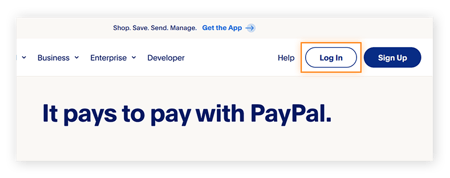
-
Wählen Sie Passwort vergessen?

-
Geben Sie die mit Ihrem PayPal-Konto verknüpfte E-Mail-Adresse ein und klicken Sie auf Weiter.
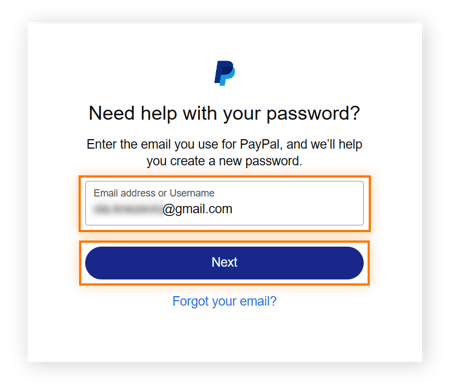
-
Wählen Sie eine Authentifizierungsmethode zum Zustellen des Sicherheitscodes (je nach Einstellungen stehen Ihnen verschiedene Optionen zur Verfügung) und klicken Sie auf Weiter.

-
Geben Sie den Sicherheitscode ein, den Sie erhalten haben, und klicken Sie auf Weiter.

-
Je nach Ihrem Standort fordert PayPal Sie möglicherweise auf, sich noch einmal zu verifizieren, indem Sie Ihre Sicherheitsfrage beantworten oder sich bei der PayPal-App anmelden. Wenn Sie die App-Option wählen, erhalten Sie eine Handy-Benachrichtigung, in der Sie aufgefordert werden, den Passwort-Wechsel zu bestätigen. Tippen Sie auf Ja, bestätigen.
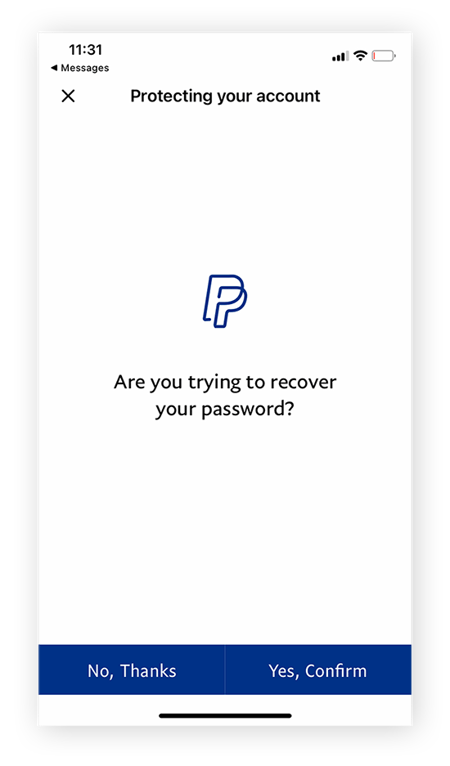
-
Kehren Sie zum Webbrowser zurück und erstellen Sie ein neues Passwort für Ihr PayPal-Konto. Mit dem Passwortgenerator von Avast können Sie sicherstellen, dass Ihr neues Passwort sicher und einzigartig ist. Wenn Sie befürchten, es zu vergessen, speichern Sie es in einem Passwort-Manager. Aktivieren Sie das Kontrollkästchen neben Von allen Geräten abmelden , damit andere Personen, die sich bei Ihrem PayPal-Konto angemeldet haben, nicht mehr darauf zugreifen können.

-
Bestätigen Sie das neue Passwort und klicken Sie auf Speichern.
So setzen Sie Ihr PayPal-Passwort in der mobilen Apps zurück
Sie können Ihr Passwort auch über die mobile PayPal-App zurücksetzen. Und so wird‘s gemacht:
-
Öffnen Sie die PayPal-App auf Ihrem Smartphone. Tippen Sie auf dem Anmeldebildschirm auf Passwort vergessen?. Geben Sie Ihren PayPal-Benutzernamen oder die mit Ihrem PayPal-Konto verknüpfte E-Mail-Adresse ein und tippen Sie auf Weiter.

-
Wählen Sie eine Authentifizierungsmethode und tippen Sie auf Weiter. Geben Sie den Sicherheitscode ein und tippen Sie auf Weiter.

-
Erstellen Sie schließlich ein neues, sicheres und einmaliges Passwort für Ihr PayPal-Konto.
So setzen Sie Ihre PayPal-E-Mail-Adresse zurück
Hacker, die sich Zugang zu Ihrem PayPal-Konto verschafft haben, können die damit verknüpfte E-Mail-Adresse ändern. Wenn Sie schnell handeln, können Sie dies jedoch möglicherweise rückgängig machen.
Hier finden Sie Anweisungen zum Zurücksetzen Ihrer PayPal-E-Mail-Adresse über die offizielle Webseite:
-
Gehen Sie zur PayPal-Anmeldeseite und klicken Sie auf Passwort vergessen? Geben Sie auf dem nächsten Bildschirm Ihre E-Mail-Adresse ein und klicken Sie auf E-Mail-Adresse vergessen?
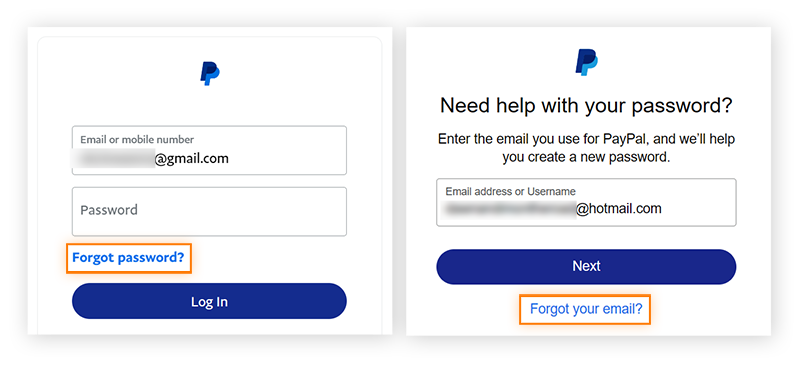
-
Sie werden aufgefordert, bis zu drei E-Mail-Adressen einzugeben, die Sie schon einmal für Ihr PayPal-Konto verwendet haben. Geben Sie mindestens eine Adresse ein und klicken Sie auf Weiter.

-
Wird eine Übereinstimmung mit einer der von Ihnen angegebenen Adressen erkannt, werden Sie aufgefordert, sich mit Ihrem Passwort anzumelden oder ein neues zu erstellen. Wählen Sie Ich möchte ein Passwort festlegen und befolgen Sie die Anweisungen.

Um Ihre PayPal-E-Mail-Adresse über die mobile App zurückzusetzen, gehen Sie wie oben beschrieben vor. Öffnen Sie zunächst anstelle der PayPal-Startseite die PayPal-App auf Ihrem Smartphone.
So setzen Sie Ihre PayPal-Sicherheitsfragen zurück
Nachdem Sie Passwort und E-Mail-Adresse zurückgesetzt haben, sollten Sie auch Ihre PayPal-Sicherheitsfragen ändern. So funktioniert es:
-
Klicken Sie im PayPal-Dashboard in der oberen rechten Ecke auf das Zahnradsymbol, um Ihre Kontoeinstellungen zu öffnen.
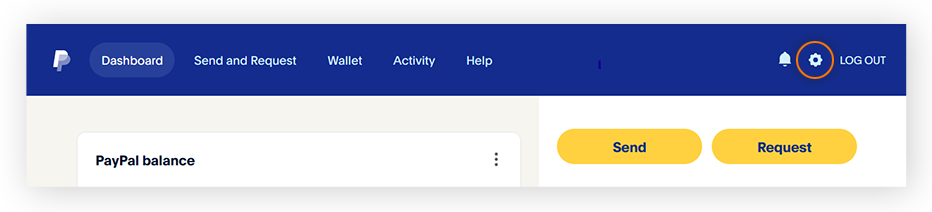
-
Klicken Sie auf der nächsten Seite auf die Registerkarte Sicherheit.

-
Klicken Sie neben den Sicherheitsfragen auf Aktualisieren. Möglicherweise werden Sie aufgefordert, Ihre Identität nachzuweisen, indem Sie Ihr Kontopasswort oder einen Bestätigungscode eingeben.
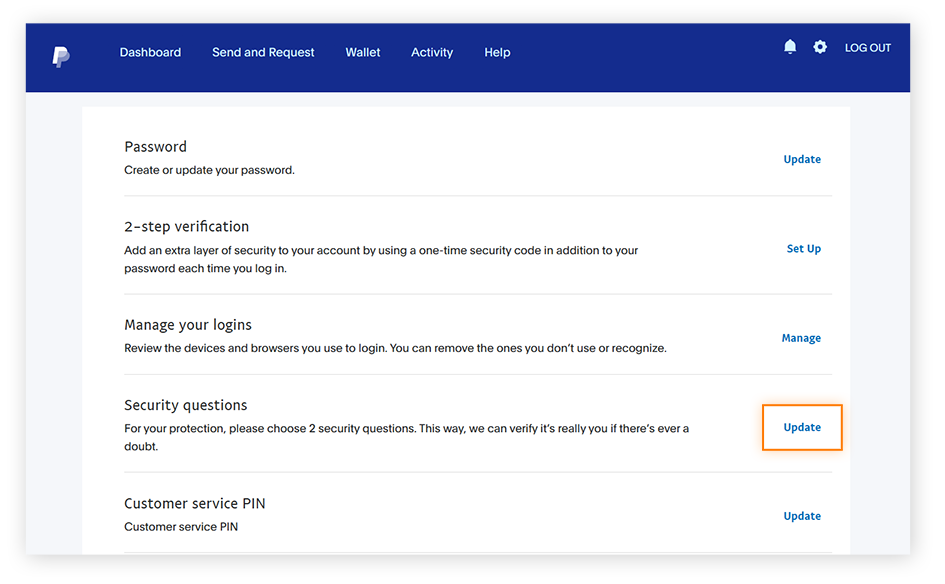
-
Wählen Sie zwei neue Sicherheitsfragen aus dem Dropdown-Menü und geben Sie die entsprechenden Antworten ein. Klicken Sie auf Speichern, um Ihre PayPal-Sicherheitsfragen zu aktualisieren.

So melden Sie Betrug und nicht autorisierte Aktivitäten bei PayPal
Nachdem Sie die oben genannten Schritte zur Kontosicherung durchgeführt haben, sollten Sie den Betrug melden. Hier erfahren Sie, wie Sie PayPal einen Betrugsfall melden können:
-
Melden Sie sich bei Ihrem PayPal-Konto an und klicken Sie im Dashboard unter der Schaltfläche „Senden“ auf Mehr.

-
Wählen Sie Konfliktlösungen.

-
Klicken Sie auf Problem melden. Sie werden auf eine Seite weitergeleitet, auf der sämtliche Kontoaktivitäten aufgelistet sind.

-
Markieren Sie die betrügerischen Aktivitäten, die Sie PayPal melden möchten, und klicken Sie auf Weiter.

-
Wählen Sie auf dem nächsten Bildschirm Ich möchte nicht autorisierte Aktivitäten melden und befolgen Sie die Anweisungen, um Ihre PayPal-Betrugsmeldung abzuschicken.
So schließen Sie ein PayPal-Konto
Die Schließung Ihres PayPal-Kontos kann Ihnen helfen, Betrug zu vermeiden. Das ist insbesondere dann sinnvoll, wenn Sie es nicht mehr verwenden. Beachten Sie jedoch, dass dies eine dauerhafte Maßnahme ist. Sobald das Konto geschlossen ist, können Sie es nicht mehr öffnen oder den Transaktionsverlauf abrufen.
Hier erfahren Sie, wie Sie Ihr PayPal-Konto dauerhaft schließen:
-
Überweisen Sie das verbleibende Guthaben auf Ihr Bankkonto. Klicken Sie dazu im PayPal-Dashboard auf Geld senden und wählen Sie eine Überweisungsoption.
-
Löschen Sie alle Finanzinformationen, die mit Ihrem PayPal-Konto verknüpft sind, im Abschnitt Wallet durch Entfernen aller verbundenen Konten und möglicherweise gespeicherten Zahlungskarten.
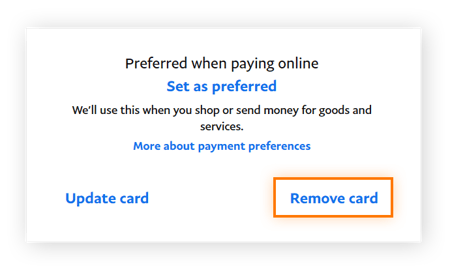
-
Auf der Webseite klicken Sie im Dashboard in der oberen rechten Ecke auf das Zahnradsymbol und dann unter „Kontoeinstellungen“ auf Konto schließen. In der mobilen App tippen Sie auf Ihr Profilsymbol und wählen dann Konto schließen.

So verhindern Sie, dass Ihr PayPal-Konto gehackt wird
Wir haben die wichtigsten Schritte erläutert, die Sie unternehmen sollten, wenn Ihr PayPal-Konto gehackt wurde. Doch es gibt auch viele präventive Maßnahmen zum Schutz Ihres Kontos vor Hackerangriffen.
Hier finden Sie hilfreiche Tipps zur Absicherung Ihres PayPal-Kontos:
-
Legen Sie ein sicheres, einmaliges Passwort fest. Ein langes, komplexes Passwort ist zum Schutz Ihres Kontos vor Hackern unerlässlich.
-
Richten Sie zuverlässige Sicherheitsfragen ein. Richten Sie in PayPal Sicherheitsfragen ein, die nur Sie selbst erraten bzw. beantworten können.
-
Aktivieren Sie die Zwei-Faktor-Authentifizierung Die Zwei-Faktor-Authentifizierung (2FA) ist eine wichtige Sicherheitsmaßnahme zum Schutz von Online-Konten vor Hackern.
-
Überprüfen Sie Ihre Kontoberechtigungen. Überprüfen Sie regelmäßig, mit welchen Webseiten Sie Ihr PayPal-Konto verknüpft haben.
-
Deaktivieren Sie die automatische Anmeldung. Dadurch wird die Gefahr eines unbefugten Zugriffs verringert, falls Sie Ihr Gerät verlegen, oder im Fall eines Diebstahls.
-
Sichern Sie Ihr Mobilgerät. Stellen Sie sicher, dass Sicherheitsfunktionen wie Mein Gerät finden aktiviert sind, verwenden Sie ein VPN. Schalten Sie außerdem Bluetooth aus, wenn Sie es gerade nicht verwenden.
-
Geben Sie eine E-Mail-Adresse und Telefonnummer für die Wiederherstellung an. Wenn Sie Backup-Kontaktinformationen angeben, ist es leichter, den Zugriff auf Ihr Konto wiederherzustellen, sollten Sie ihn verlieren.
-
Fallen Sie nicht auf Phishing-Betrug herein. Seien Sie vorsichtig bei E-Mails, SMS oder Anrufen, in denen Sie um persönliche Informationen oder Kontodaten gebeten werden.
-
Achten Sie auf PayPal-Warnmeldungen. Halten Sie nach Benachrichtigungen von PayPal zu Kontoaktivitäten, Sicherheitsupdates oder potenziellen Bedrohungen Ausschau und ergreifen Sie bei Bedarf Maßnahmen.
-
Sehen Sie sich die Anmeldeseiten ganz genau an. Wenn Sie Zweifel an der Seriosität einer PayPal-Anmeldeseite haben, ermitteln Sie mit einer kurzen Website-Sicherheitsüberprüfung, ob sie echt ist, bevor Sie sensible Daten angeben.
Gehen Sie verantwortungsbewusst mit PayPal um
PayPal gilt als eine der zuverlässigsten Zahlungsplattformen überhaupt. Die Plattform verfügt über solide Sicherheitsstandards zum Schutz der Benutzerdaten. Zur umfassenden Absicherung gegen PayPal-Betrug kann eine zusätzliche Sicherheitsebene jedoch hilfreich sein.
Avast One ist eine Komplettlösung zum Schutz vor Malware und anderen Bedrohungen im Zusammenhang mit Phishing-Betrug bei PayPal. Zudem werden Sie im Fall eines Datenlecks gewarnt, sodass Sie genug Zeit haben, Ihre Anmeldedaten zu ändern und einem PayPal-Betrugsversuch zuvorzukommen, der schwerwiegende Folgen haben kann. Laden Sie Avast One herunter, um online besser geschützt zu sein, egal ob Sie PayPal nutzen, E-Mails versenden oder einfach nur im Internet surfen.
Häufig gestellte Fragen (FAQs)
Können Hacker Geld von PayPal stehlen?
Ja, wenn Hacker unbefugten Zugriff auf Ihr Konto erhalten, kann es passieren, dass Ihnen Geld gestohlen wird. PayPal selbst ist zwar sicher und verfügt über robuste Sicherheitsvorkehrungen, aber Sie sollten Ihr Konto trotzdem stets auf verdächtige Transaktionen überwachen und PayPal mögliche Bedenken mitteilen.
Was passiert, wenn PayPal gehackt wird?
Wenn Ihr PayPal-Konto gehackt wird, kann es zu nicht autorisierten Transaktionen kommen. Wenden Sie sich sofort an den PayPal-Kundensupport, um den Vorfall zu melden und Ihr Konto zu sichern. In der Regel leitet der Zahlungsdienst eine Untersuchung ein. Unter Umständen werden die nicht autorisierten Transaktionen rückgängig gemacht und Sie erhalten eine Erstattung gemäß der PayPal-Käuferschutzrichtlinie.
Kann mein PayPal-Konto gehackt werden?
PayPal verfügt über strenge Sicherheitsvorkehrungen, aber wenn Sie sich nicht an bewährte Sicherheitspraktiken halten, gefährden Sie Ihr Konto. Wenn Sie schwache Passwörter verwenden, auf Phishing-Betrug hereinfallen oder auf die Zwei-Faktor-Authentifizierung verzichten, ist Ihr Konto angreifbar. Um das Risiko zu minimieren, sollten Sie immer ein sicheres, einmaliges Passwort verwenden und bei E-Mails und Links im Zusammenhang mit PayPal Vorsicht walten lassen.